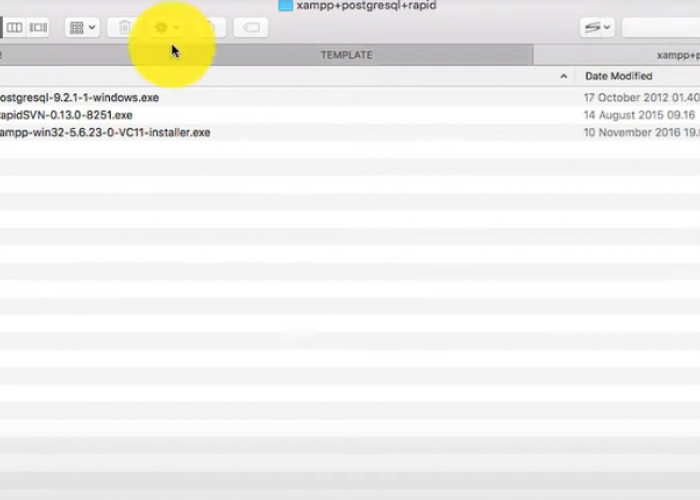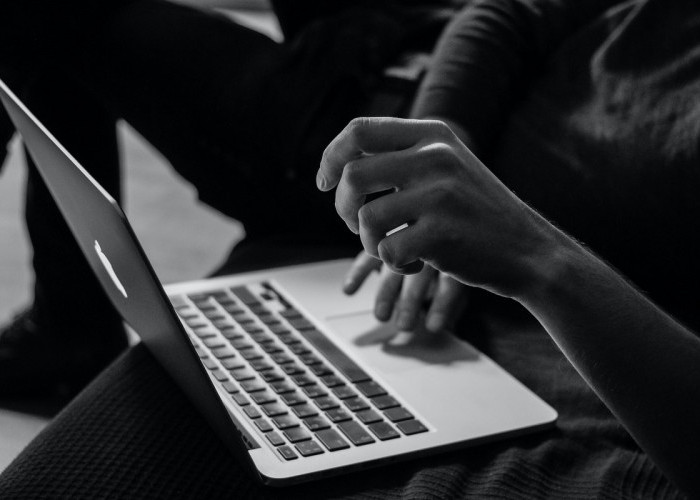Dua Metode Mudah untuk Membuka File RAR di MacBook
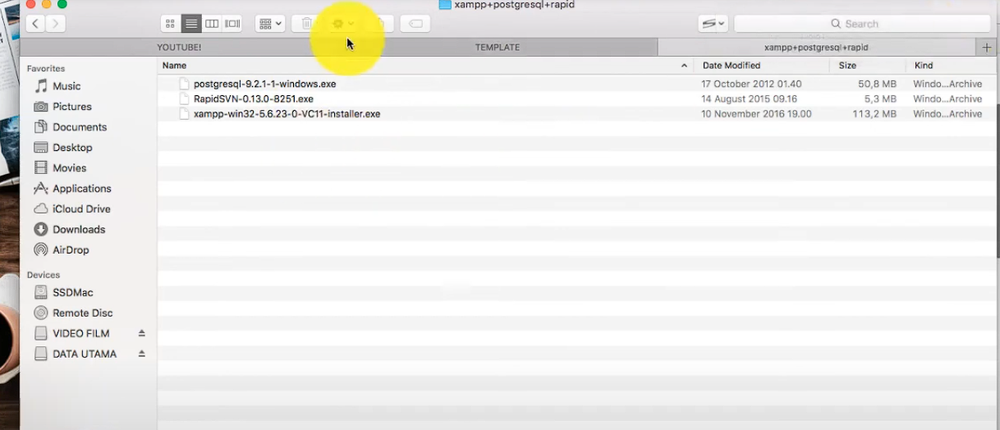
Simak dengan seksama cara membuka file RAR di MacBook --Foto : youtube@Komputer Hape!
Metode Kedua: Menggunakan Situs Web Unzip-Online.com
Jika Anda ingin membuka file RAR tanpa mengunduh aplikasi, Anda dapat menggunakan situs web seperti Unzip-Online.com. Berikut langkah-langkahnya:
Akses Situs Web: Buka browser di MacBook Anda dan kunjungi unzip-online.com/en/zip.
Unggah File RAR: Klik tombol “Choose File” untuk memilih file RAR yang ingin Anda buka dari penyimpanan Anda.
Mulai Ekstraksi: Setelah memilih file, klik tombol “Uncompress file”. Situs ini akan memproses file RAR dan menampilkan konten yang telah terkompresi.
BACA JUGA:Gempa Taiwan Sebabkan Penundaan Produksi dan Peluncuran Iphone dan Macbook
Unduh File: Setelah proses selesai, Anda akan melihat daftar file yang telah diekstrak. Klik file yang diinginkan, dan proses unduhan akan dimulai secara otomatis.
Akses File di MacBook: Tunggu beberapa detik hingga file terunduh sepenuhnya. Anda dapat menginstal atau mengakses file tersebut di MacBook Anda sesuai kebutuhan.
Dengan kedua metode ini, Anda kini memiliki pilihan untuk membuka file RAR di MacBook dengan mudah, baik melalui aplikasi yang diunduh atau secara online. Cobalah salah satu dari cara ini untuk mengakses file Anda dengan cepat. Selamat mencoba!*
Cek Berita dan Artikel yang lain di Google News
Sumber: berbagai sumber